iCloud Saklama Alanı Dolu Uyarısı Çözümü
Her iPhone kullanıcısının bir sorunu olan iCloud saklama alanı dolu uyarısı neredeyse birçok kullanıcıların önüne çıkarak rahatsız etmekte. Eğer sizde böyle bir uyarıyla karşılaşıyorsanız aşağıdaki işlemleri gerçekleştirerek uyarıyı kaldırabilirsiniz.

Resimleri ve videoları çok fazla depolayan iPhone kullanıcıları bu uyarıyı sürekli olarak karşılaşmakta. Tabi bunlardan sadece biri fotoğraf ve videolar değil uygulama ve oyunlar da iCloud saklama alanına depolanmakta. Saklama alanını yönetmeyi bilmeyen iPhone kullanıcıları için bu makaleyi hazırlayarak rehber edeceğiz.
iCloud Saklama Alanında Nasıl Yer Açarım?
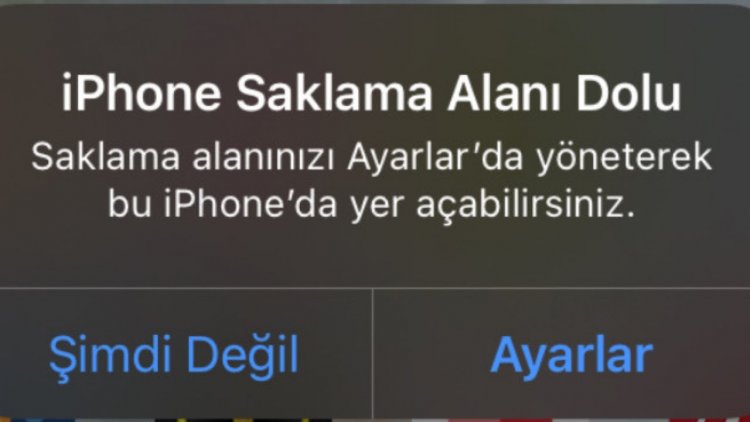
1-) iCloud Fotoğrafları Devre Dışı Bırakın
- İlk olarak Ayarlar menüsünde bulunan kayıtlı iCloud isminize tıklayın.
- Açılan Apple Kimliği menüsü altında sıralanan seçeneklerden iCloud menüsünü açın.
- Aşağıda bulunan iCloud'u kullanan uygulamalar alt başlığında Fotoğraflar menüsüne tıklayarak iCloud Fotoğrafları seçeneğini devre dışı bırakın.
Bu işlem fotoğraflarda bulunan görüntüleri, iCloud saklama alanına yedeklemeyerek sadece telefon depolamanızda barındıracaktır.
2-) Uygulama Yedek Verilerini Silin
Herhangi bir kullandığınız uygulamanın içerisinde veriler saklanıyorsa, iCloud saklama alanına taşınarak yedeklenebilir. Bu uygulamayı görmemiz için yapmamız gerekenler şu şekildedir;
- Ayarlar menüsünde bulunan kayıtlı iCloud isminize tıklayın.
- Açılan Apple Kimliği menüsü altında sıralanan seçeneklerden iCloud menüsünü açın.
- Saklama Alanını Yönet sekmesini açın.
- Aşağıda sıralanan uygulamalar iCloud üzerinden yedeklenmektedir. Eğer yedeklenmesini istemediğiniz veriler varsa üzerine tıklayarak verileri silebilirsiniz.
3-) iCloud Yedeklenen Verileri Devre Dışı Bırakın
iPhone yedeklenecek uygulamaları varsayılan bir şekilde seçerek sürekli olarak yedekleme yapmakta. Eğer bu durumu istemiyorsanız aşağıdaki işlemleri gerçekleştirerek devre dışı bırakabilirsiniz.
- Ayarlar menüsünde bulunan kayıtlı iCloud isminize tıklayın.
- Açılan Apple Kimliği menüsü altında sıralanan seçeneklerden iCloud menüsünü açın.
- Saklama Alanını Yönet sekmesini açın.
- Karşılaştığımız ekranda Yedekler menüsünü bulup açın.
- Açılan ekranda telefonunuzu seçerek yedeklenen uygulamaları isteğinizle devre dışı bırakabilirsiniz.
5-) Sıradaki Yedeklemeyi Uygulama
Sıradaki yedeklemeyi yapmak istiyorsanız;
- Ayarlar menüsünde bulunan kayıtlı iCloud isminize tıklayın.
- Açılan Apple Kimliği menüsü altında sıralanan seçeneklerden telefonunuzu seçin. (Eğer göremezseniz aşağıda bulunan Tümünü Göster butonuna basarak görebilirsiniz.)
- Açılan Aygıt Bilgileri alt başlığında bulunan iCloud Yedekleme menüsüne tıklayarak iCloud Yedekleme seçeneğini aktif hale getirerek aşağıda bulunan Şimdi Yedekle butonuna tıklayın.
Evet arkadaşlar sorunumuzu bu başlık altında çözmüş olduk eğer sorununuz hala devam ediyorsa açmış olduğumuz HATA SOR platformumuza girerek karşılaşmış olduğunız hataları sorabilirsiniz.
![YouTube Sunucuda Bir Sorun Oluştu [400] Hatası Nasıl Düzeltilir?](https://www.hatauzmani.com/uploads/images/202403/image_380x226_65f1745c66570.jpg)




























